
在 Mac 上的“电话” App 中通话时
在 Mac 上通话时,你可以为通话录音、调整音频,或者在保留的通话可继续时接收通知。
如果 Apple 智能*已打开,你可以在通话期间使用“实时翻译”获取语音翻译。请参阅翻译信息和通话。
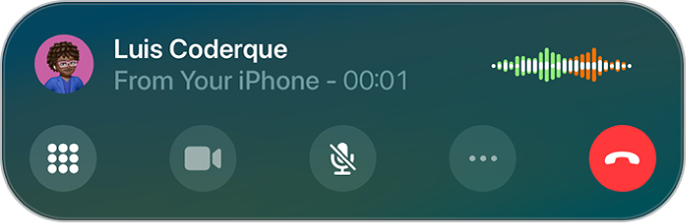
开始之前
确保以下事项:
Mac 和 iPhone 均已打开 Wi-Fi 且接入相同网络。
在两台设备上均已登录相同 Apple 账户。
已登录 FaceTime 通话且在两台设备上的 FaceTime 通话设置中均打开电话号码。
通话期间调整音频
若要更改音量,请按下 Mac 上的音量键。或执行以下任一项操作:
静音:点按
 。
。保留通话:按住
 。
。
保留的通话可继续时接收通知
通话期间处于等待接听状态时,你可以使用“通话保留助理”在在线客服可提供服务时接收通知,这样就无需在线上等待。
【注】“通话保留助理”并非在所有国家或地区都可用。
在 Mac 上前往“电话” App
 。
。通话期间处于等待接听状态时,系统会询问你是否要在客服可提供服务时接收通知。点按“保留”打开“通话保留助理”。
若未提示,请点按
 ,然后点按“通话保留助理”。
,然后点按“通话保留助理”。“通话保留助理”会在客服可提供服务时通知你,并转写通话中你错过的部分。点按
 重新加入通话。
重新加入通话。【提示】离开通话前,请检查音量设置。如果 Mac 处于静音或勿扰模式,客服可提供服务时你将听不到来电。请参阅调高或调低 Mac 的音量和打开或关闭专注模式。
通话录音
开始前,请查看 macOS 功能可用性网站,了解通话录音是否对你的语言和地区可用,并确保其他通话参与者同意被录音。
在 Mac 上前往“电话” App
 。
。通话期间,点按
 ,然后点按“通话录音”。
,然后点按“通话录音”。通话双方都会听到通话正在录音的音频通知。
若要停止录音,请点按
 或直接挂断。
或直接挂断。通话录音会自动保存到“备忘录” App 中的“通话录音”文件夹。
若要在“备忘录” App 中查看通话,请点按“查看已存通话”。请参阅在“备忘录”中录音并转写。
在同一号码上应答第二个来电
如果在通话期间收到第二个来电,请执行以下一项操作:
忽略来电并将其发送到语音信箱:点按“发送到语音信箱”。
用短信回复第二个来电:点按“信息”。
设定回拨提醒:点按“提醒我”,然后选取要提醒你回拨的时间。
结束第一个通话并接听新来电:使用 GSM 网络时,点按“结束并接听”。使用 CDMA 网络时,点按“结束”;当第二个来电回铃时,点按“接听”。
保留第一个通话并接听新来电:点按“保留并接听”。
其中一个通话处于保留状态时,若要切换通话,请点按“切换”在通话之间切换。
在支持双 SIM 卡的机型上,请注意以下事项:
一个号码必须打开 Wi-Fi 通话才能在另一号码正用于通话时接收来电。如果一个号码正用于通话时另一号码收到来电,并且无可用 Wi-Fi 连接,Mac 会使用正在通话号码的蜂窝数据接收另一号码的来电。可能需要付费。正用于通话的号码必须在“蜂窝数据”设置中允许使用数据(作为默认号码或者在打开“允许切换蜂窝数据”时作为非默认号码),才能接收另一号码的来电。
若未针对某个号码打开 Wi-Fi 通话,且另一号码正在使用中时,前者的任何来电(包括紧急服务来电)都会直接进入语音信箱(如果运营商提供);你不会收到未接来电通知。
如果设置了一个号码忙碌或无服务时转移到另一号码的有条件呼叫转移(如果运营商提供),通话不会进入语音信箱;请联系运营商了解设置信息。